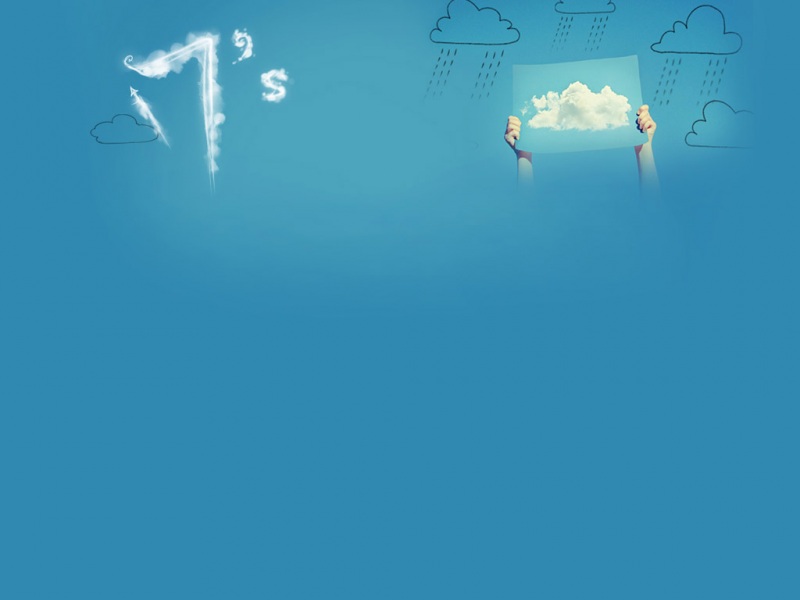![linux如何配置自定义命令 [shell脚本]Linux自定义命令并启用应用](https://700zi.400zi.cn/uploadfile/img/16/0/01bbe78ab312f32c75c6370ea90ecc0d.jpg)
前言
之前做过一个Java Web系统,由很多的子系统组成,由尽管其子系统颇多,但是要在服务器上管理这些子系统(启动、停止、重启等)却很方便,只需要输入tt 便能看见每个应用的名称、状态等,然后输入对应的应用名+操作代码,便能进行对应的操作,这一切都源于它使用了自定义的命令,来调用对应的shell脚本或命令。正好目前我做的一个系统,还处于起步阶段,每次部署都太麻烦,所以就做了一个类似的功能。
实现这个功能主要有两步:
创建相关操作的shell脚本;
自定义命令
1. 创建Shell脚本
#!/bin/bash
export APP_PATH=/usr/local/SmartDataStack
operate=${1}
#echo "${0}"
APP_NAME="sds"
pid=$(ps -aef | grep sds- | grep -v grep | awk '{print $2}')
startSDS(){
if [ "$pid" == "" ]; then
echo -n "$APP_NAME starting: "
for f in $APP_PATH/sds*.jar; do
sudo chown root:root $f && sudo chmod 775 $f
done
if [ "$?" == 0 ]; then
sudo sh $APP_PATH/start.prod.sh
if [ "$?" -eq 0 ]; then
echo "launch done, next will copy upload directory to $APP_PATH/tmp/webapp"
sleep 10
sudo cp -R $APP_PATH/upload $APP_PATH/tmp/webapp
echo -e ""
echo "Success"
else
echo "failure"
fi
else
echo "failure, 'chown' && 'chmod failure'"
echo -e ""
exit 1
fi
else
echo "can't start SDS: SDS is running."
echo -e ""
exit 1
fi
}
stopSDS() {
if [ "$pid" == "" ]; then
echo "can't stop SDS: SDS is not running."
echo -e ""
exit 1
fi
echo -n "$APP_NAME stoping[pid: $pid]: "
# first copy upload dir
sudo cp -R $APP_PATH/tmp/webapp $APP_PATH/upload && sudo kill $pid
# sudo kill `ps -aef | grep sds- | grep -v grep | awk '{print $2}'`
if [ "$?" == 0 ]; then
sleep 5
echo "success"
else
echo "failure"
echo -e ""
exit 1
fi
}
restartSDS() {
echo "$APP_NAME restart..."
# stopSDS
# startSDS
$0 stop
$0 start
}
statusSDS() {
#echo "------------------------------------------"
echo " pid status "
echo "------------------------------"
if [ "$pid" == "" ]; then
echo "$APP_NAME $pid stoped"
else
echo "$APP_NAME $pid started"
fi
}
echo -e ""
case "$operate" in
start)
startSDS
;;
stop)
stopSDS
;;
reload|restart)
restartSDS
;;
status)
statusSDS
;;
*)
echo -e "Usage params: start|stop|status|restart|reload"
;;
esac
echo -e ""
exit 0
2. 配置别名(alias)
别名的配置可以分为两种,一种是只对自己生效,一种是对所有用户生效。
1.) 配置只对自己生效的别名
(1) 编辑~/.bashrc文件
sudo vim ~/.bashrc
(2) 加入内容
alias sds="/usr/local/sh/sds.sh"
(3) 使配置生效
source ~/.bashrc
这时候使用sds即可查看效果,如下:
$ sds
Usage params: start|stop|status|restart|reload
$ sds status
pid status ------------------------------
sds 24019 started
如果显示没有此命令的话,查看是否有~/.bash_profile 文件,这个文件会加载~/.bashrc 文件,源码如下:
# .bash_profile
# Get the aliases and functions
if [ -f ~/.bashrc ]; then
. ~/.bashrc
fi
# User specific environment and startup programs
PATH=$PATH:/root/bin:/sbin:/usr/sbin:/usr/script
export PATH
2.) 设置全局别名,对所有用户生效
上面的配置只能对当前用户有效,如果需要让所有的用户都能使用此别名,则需要使用下面的方法。
(1) 在/etc/profile.d 目录下新建文件(文件名自定义),例:
sudo vim /etc/profile.d/custom-aliases.sh
(2) 输入别名配置,例:
alias sds="/usr/local/sh/sds.sh"
(3) 保存文件
(4) 重新打开任何的terminals都可以使用这个别名了
$ sds
Usage params: start|stop|status|restart|reload
$ sds status
pid status ------------------------------
sds 24019 started
Enjoy!
参考资料